2.5.2 Graphical Editing選項卡
Graphical Editing選項卡包含原理圖圖形設計的相關信息。如圖2-25所示,進入Graphical Editing選項卡的設置界面,對以下4個選項進行推薦設置,其他采取默認設置即可。
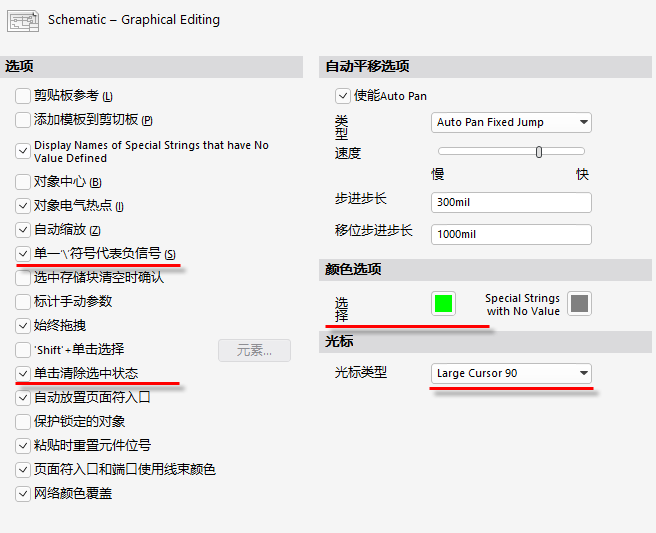
圖2-25 Graphical Editing選項卡的設置
(1)單一“”符號代表負信號:使整個網絡名的上方出現上畫線,如“NET”表示的信號為“ ”。
”。
(2)單擊清除選中狀態:單擊空白處退出選擇狀態,有利于在多選環境下退出選擇。
(3)顏色選項:選擇狀態的顏色顯示,選中元件或文字等時,會顯示一個設定顏色的虛線框,以區別選擇和非選擇狀態,如圖2-26所示。
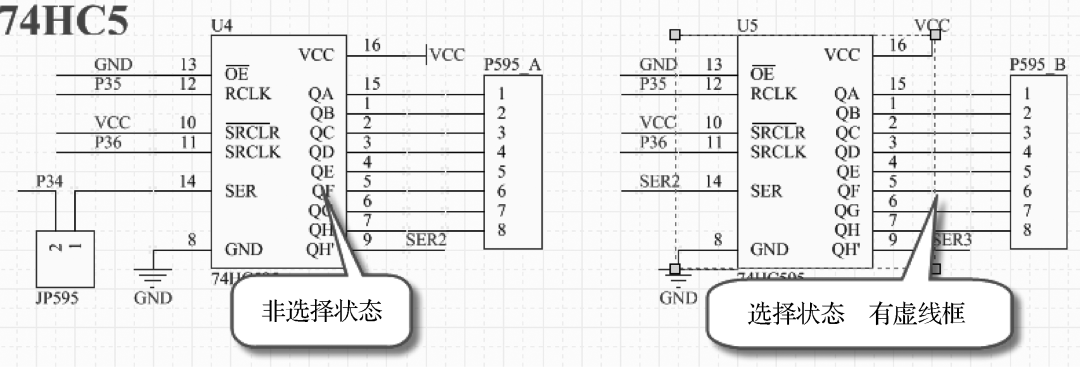
圖2-26 選擇和未選擇
(4)光標:鼠標顯示狀態,系統提供4種光標類型,即“Large Cursor 90”(全屏90°十字光標)、“Small Cursor 90”(小型90°十字光標)、“Small Cursor 45”(小型45°斜線光標)及“Tiny Cursor 45(極小的45°斜線光標)”。在此一般建議設置為“Large Cursor 90”。
2.5.3 Compiler選項卡
Compiler選項卡包含在對原理圖進行編譯時的顏色設置及節點樣式設置,如圖2-27所示。
(1)錯誤和警告:顏色分為3個類別,即“Fatal Error”(嚴重錯誤)、“Error”(錯誤)及“Warning”(警告),一般默認分別設置為紅色、淺紅色及黃色,對比度高的顏色比較顯眼,方便查找定位。
(2)自動節點:此處設置布線時系統自動生成節點(簡稱自動節點)的樣式,其中有線路節點“顯示在線上”和總線上的節點“顯示在總線上”,可以分別設置大小和顏色。對于編譯錯誤提示一般設置為紅色,對于自動連線節點或者總線節點一般設置為深紅色。
系統自動生成節點和手工添加節點有一定的區別,如圖2-28所示,手工添加節點的中心帶有小的紅色“+”。
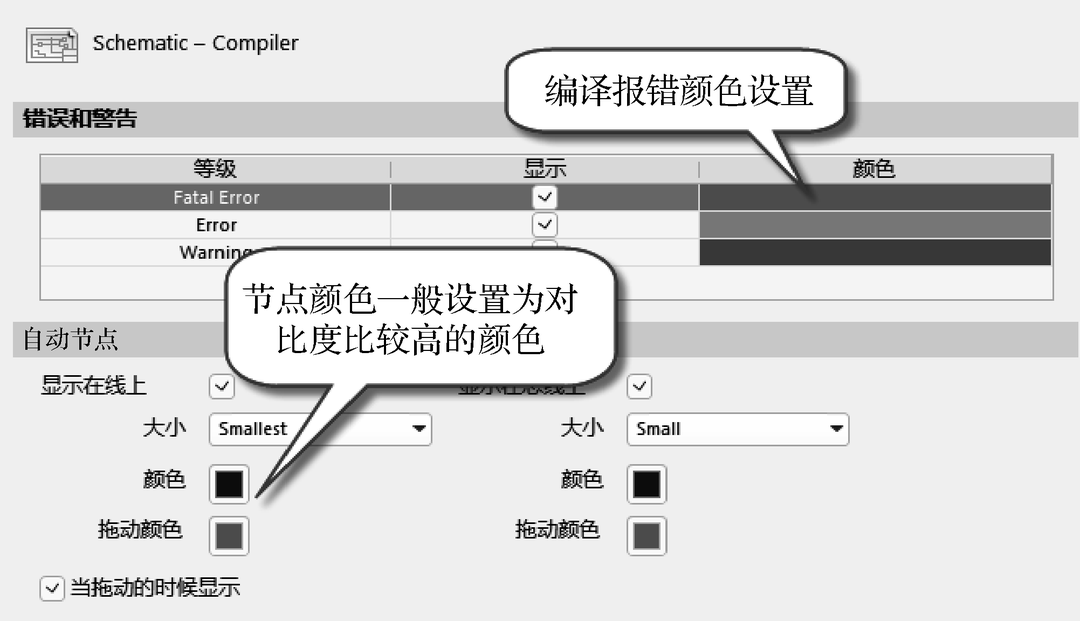
圖2-27 編譯提示顏色設置及節點樣式設置
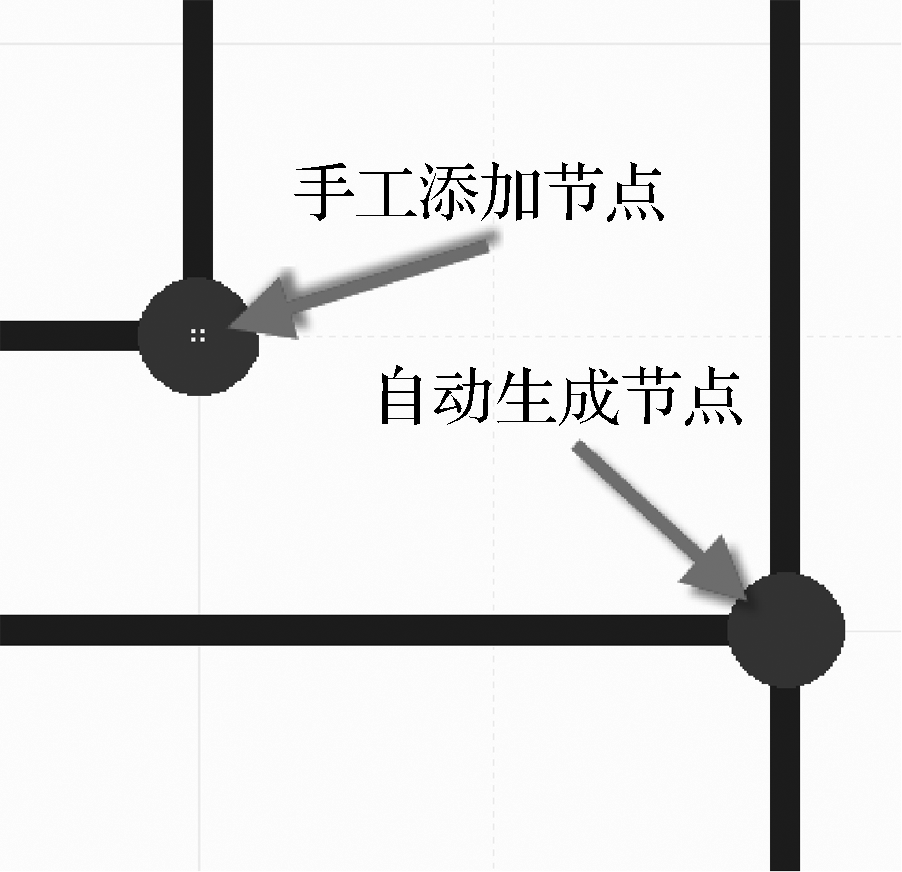
圖2-28 系統自動生成節點和手工添加節點
審核編輯:湯梓紅
-
原理圖
+關注
關注
1300文章
6358瀏覽量
234889 -
Graphical
+關注
關注
0文章
3瀏覽量
5134
原文標題:原理圖系統參數的設置Graphical Editing選項卡
文章出處:【微信號:FANYPCB,微信公眾號:凡億PCB】歡迎添加關注!文章轉載請注明出處。
發布評論請先 登錄
相關推薦
labview選項卡控件問題
選項卡(單個)變色問題
如何使用選項卡編寫不同的內容
用密碼界面進入某一選項卡,輸入不正確隱藏選項卡內容
請教:LV關于選項卡編程
LabVIEW選項卡的使用咨詢
設置選項卡大小屬性為Fixed Tab Size后運行程序選項卡寬度變化
LabVIEW選項卡功能
LabVIEW Tab選項卡控件XTab的使用方法
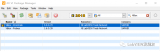




 Graphical Editing選項卡的設置
Graphical Editing選項卡的設置











評論